4 forskjellige måter å sikkerhetskopiere Samsung Galaxy til PC
Å miste alle de viktige filene fra telefonen din kan noen ganger være det største marerittet. Hvis du vil forsikre deg om at dataene dine forblir sikre, må du vite hvordan du kan sikkerhetskopiere Samsung-telefonen til PC. Man kan overføre dataene deres fra telefonen til PC-en for å sikre at viktige filer og andre dokumenter aldri går tapt.
Ofte, når vi flytter fra en telefon til en annen, ender vi opp med å miste en viktig del av informasjonen. Pass på at du ikke gjør den samme feilen igjen og lær hvordan du sikkerhetskopierer Samsung Galaxy S3 til PC. Vi har kommet opp med forskjellige måter som vil hjelpe deg å sikkerhetskopiere dataene dine uten problemer. La oss utforske dem ett steg om gangen!
Del 1: Sikkerhetskopier Samsung-bilder ved å kopiere og lime inn
Dette er sannsynligvis den enkleste måten å oppnå Samsung-sikkerhetskopi til PC. Noe av det beste med Galaxy-telefoner er at de fortsatt kan kobles til datamaskinen din på gammeldags måte. Alt du trenger å gjøre er å ganske enkelt overføre filene dine fra telefonen til systemet på den enkleste måten. Utfør disse enkle trinnene for å kopiere og lime inn dataene dine.
1. Hvis du kjører Android 4.0 eller nyere, åpner du bare «Innstillinger» og går til «Utvikleralternativer».

2. Sjekk nå alternativet ‘USB Debugging’ for å forsikre deg om at du kan koble til enheten som USB-lagring.

3. Telefonen vil gi deg en popup-melding. Tillat det ved å klikke ‘Ok’.

4. Hvis du bruker tidligere versjoner av Android, vil du finne den samme funksjonen under navnet ‘Utvikling’ i ‘Applikasjoner’.
5. I noen versjoner må du kanskje gå til ‘Trådløst og nettverk’ og velge ‘USB-verktøy’ for å bruke telefonen som en USB-enhet.
6. Nå kobler du telefonen til datamaskinen med en USB-kabel. Den vil generere en konsoll som viser telefonens minne. Bare velg filene du vil kopiere og lim den inn på ønsket sted for å sikkerhetskopiere Samsung-telefonen til PC.

Det er den enkleste måten å overføre filer på. Selv om telefonen din er vert for virus eller skadelig programvare, kan den bli overført til PC-en din, eller omvendt. For å unngå slike uønskede situasjoner anbefaler vi å bruke et profesjonelt utformet grensesnitt.
Del 2: Sikkerhetskopier Samsung-telefon med DrFoneTool – Sikkerhetskopiering av telefon (Android)
DrFoneTool vil tillate deg å sikkerhetskopiere dataene dine på den mest problemfrie måten. Det er et utmerket verktøy som har et elegant grensesnitt. Ikke bare vil du kunne overføre filene dine på en tapsfri måte, men du kan også håndplukke typen data du vil sikkerhetskopiere. Disse enkle trinnene vil fortelle deg hvordan du sikkerhetskopierer Samsung Galaxy S3 til PC eller annen mobil enhet.

DrFoneTool – Telefonsikkerhetskopiering (Android)
Sikkerhetskopier og gjenopprett Android-data selektivt
- Gratis å velge filer for å sikkerhetskopiere Android-data til datamaskinen med ett klikk.
- Forhåndsvis sikkerhetskopiering og gjenoppretting til alle Android-enheter.
- Kompatibel med 8000+ Android-enheter.
- 100 % data gjensto under sikkerhetskopiering, eksport eller gjenoppretting.
1. Sørg for at du har DrFoneTool installert på PC-en.
2. Koble telefonen til PC-en med en USB-kabel.
3. DrFoneTool vil varsle deg så snart enheten din blir tilkoblet.
4. Det vil gi deg mange alternativer, som datagjenoppretting, SD-kortgjenoppretting osv. Klikk på Flere verktøy og velg Telefonsikkerhetskopiering.
5. Grensesnittet vil gi flere typer data som kan sikkerhetskopieres til datamaskinen din, som kontakter, bilder, kalender, programdata, anropshistorikk og mer. Velg de du vil sikkerhetskopiere.

6. Bare klikk på ‘Sikkerhetskopiering’-knappen og applikasjonen vil begynne å overføre dine respektive data.
7. Etter at sikkerhetskopieringen er fullført, vil den spørre deg og gi deg et øyeblikksbilde av dataene som er lagret.

Lett, ikke sant? Med bare ett klikk kan du overføre Samsung-sikkerhetskopi til PC ved hjelp av denne bemerkelsesverdige applikasjonen. Den kan imidlertid lett brukes til sikkerhetskopiering og gjenopprettingsformål, men den kan ikke oppdatere enhetens fastvare. For det må du kanskje ta hjelp av Kies.
Del 3: Samsung Kies
Hver Samsung-bruker er kjent med dette navnet. Velg står for ‘Key Intuitive Easy System’ og brukes først og fremst til å sikkerhetskopiere Samsung-telefonen til PC. Installer Kies på systemet ditt og følg disse enkle trinnene for å sikre dataene dine.
1. Koble enheten til systemet med en USB-kabel.
2. Velg ‘Sikkerhetskopiering og gjenoppretting’ på Kies-grensesnittet.
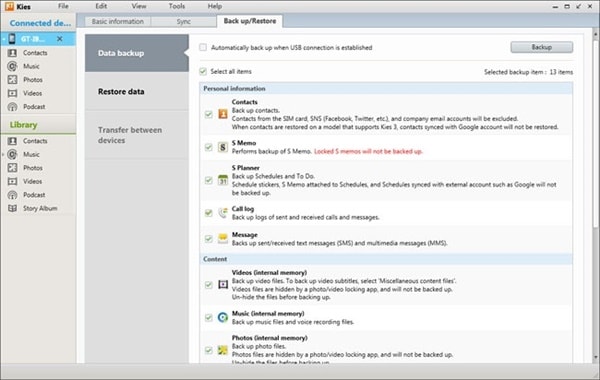
3. Velg ‘Data backup’ og velg kategorien med data du vil sikkerhetskopiere.
4. Velg dataene du vil overføre og klikk på ‘Sikkerhetskopiering’.
5. Etter å ha fullført sikkerhetskopieringsprosessen vil du få en melding. Klikk på ‘Fullfør’-knappen for å avslutte.
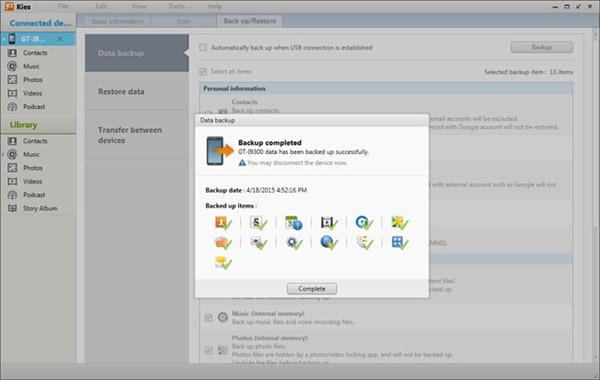
Man kan også koble til Kies trådløst ved å velge alternativet ‘Trådløs tilkobling’ på startskjermen. Kies kan også brukes til å oppgradere enhetens fastvare og utføre andre viktige oppgaver. Skjønt, det kan være litt komplisert til tider, og du kan få en bedre opplevelse ved å bruke andre grensesnitt.
Del 4: Sikkerhetskopier Samsung-telefon med DrFoneTool – Telefonbehandling (Android)
DrFoneTool – Telefonbehandling (Android) er en av de beste applikasjonene som lar deg overføre dataene dine mellom Android-telefon og datamaskin. Den har et brukervennlig grensesnitt og kan utføre dataoverføring på et øyeblikk.

DrFoneTool – Telefonbehandling (Android)
En smart overføring mellom Android og datamaskiner.
- Overfør filer mellom Android og datamaskin, inkludert kontakter, bilder, musikk, SMS og mer.
- Overfør fra iTunes til Android (omvendt).
- Smart administrer dataene dine fra Android-enheten på datamaskinen.
- Fullt kompatibel med Android 10.0.
1. Last ned og installer DrFoneTool på datamaskinen din. Når du har startet den, velg Telefonbehandling blant alle funksjonene.

2. Koble Samsung-telefonen til datamaskinen med en USB-kabel.

3. Når telefonen er koblet til, går du til fanen Bilder eller andre filtyper på DrFoneTool, avhengig av hvilke filtyper du ønsker å sikkerhetskopiere.

4. velg filene du vil sikkerhetskopiere og klikk på Eksporter til PC.

5. Du vil få en melding om å velge lagringsbanen for de eksporterte filene. Velg lagringsbanen og klikk på OK, det vil hjelpe deg med å overføre og sikkerhetskopiere alle valgte filer til PC.

DrFoneTool – Phone Manager (Android) kan enkelt brukes til å overføre data fra Android-telefon til PC eller en annen Android/iOS-smarttelefon, og kan hjelpe deg med å sikkerhetskopiere Samsung Galaxy S3 til PC eller andre enheter av samme type. Det er en av de beste telefon-til-telefon-overføringsappene og kan brukes mens du er på farten.
Det er flere måter for en å ta sikkerhetskopi av Samsung-telefon til PC. Fra det offisielle Samsung Kies-grensesnittet til banebrytende Mobiletrans, kan man velge grensesnittet etter eget valg. Du kan også bruke den enkle metoden for å kopiere og lime inn for å utføre Samsung-sikkerhetskopi til PC og få alle dataene dine på ett sted. Sikkerhetskopiering er av ytterste viktighet, og man bør alltid holde oversikt over dataene deres i tide. Sørg for at du alltid holder dataene dine trygge, slik at du aldri møter en uforutsett situasjon. Velg det mest foretrukne alternativet og begynn å overføre alle de viktige filene.
Siste artikler

